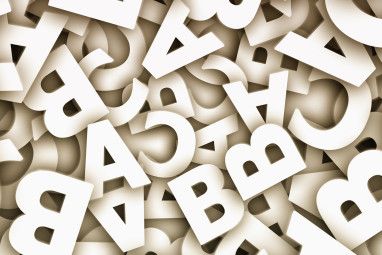当您自己没有条件时,很难同情色盲的人。幸运的是,设计师可以使用许多在线工具,可以帮助他们完成适合每个人的设计。
让我们探索一些最好的色盲模拟器。
1。最佳的Web开发色盲模拟器:内置浏览器工具
您是否知道某些现代浏览器内置了色盲模拟功能?这些工具可帮助Web设计人员创建与色盲兼容的网页。即使您不是设计师,也可以使用它们来查看网页,而无需访问网站或安装程序。
目前,只有Firefox和Chrome拥有这些模拟器。您可以在其辅助功能检查器帮助页面上了解有关Firefox色盲模拟的更多信息。
Chrome当前在其主分支上没有模拟器,但目前可在其夜间开发版本浏览器中使用,金丝雀。您可以在此推文中看到该新工具的实际作用:
找出视力障碍人士如何体验您的网络应用,并解决您甚至不知道的对比问题! pic.twitter.com/QKLQmEhhMM
-Mathias Bynens(@mathias),2020年3月10日
2。最佳的网页色盲模拟器:Toptal色盲过滤器

如果您要测试网站的色盲兼容性,请尝试使用Toptal色盲网页过滤器。该网站虽然有时很慢,但可以有效地通过他人的眼光向您展示什么样的网页。只需给它提供一个URL,选择coverage过滤器,然后单击“获取并过滤"!。
一旦页面通过了色盲过滤器,就可以看到色盲人察觉到它。您可以单击条件以为每种色盲类型生成新的预览。
如果要共享网站的外观,请单击复制过滤的页面URL 在右下角。这将生成一个链接,您可以通过该链接与他人共享结果。如果您正在与某人合作设计网站并希望证明其设计能很好地解决色盲问题,这将特别有用。
如果您的网站通过了色盲测试,则可以使用页面底部的图像,以向访问者显示您的页面适合他们的需求,无论是否存在视力障碍。
3。最佳的图像色盲模拟器:Coblis(色盲模拟器)

如果您正在设计图像,并且想知道色盲人士如何看待它,请尝试Coblis( Co lor- Bli nd S imulator)网站。 Coblis是一个网络工具,可让您轻松快捷地上传图片并针对不同的色彩不足示例进行测试。
要使用该工具,请向下滚动至页面中间。您会看到看起来像是应用程序的屏幕截图。不要上当;这不是屏幕截图!这是嵌入在网页中的实际应用。
您可以使用这些按钮来播放默认图像,并对该工具的功能有所了解。准备测试图像时,请点击选择文件按钮,然后选择要上传的文件。现在,您可以使用这些工具尝试各种视觉缺陷,并观察图像如何保持。
4。最佳色盲模拟器扩展:让我们获得色盲

尽管它的名称令人担忧,但让我们获得色盲是一种方便的工具,可以即时检查网站。导航到要检查的页面,然后单击左上角的浏览器扩展将其激活。
启用后,您可以选择其他各种色盲,网站将自动更新为您的设置。如果您觉得模拟效果太强或太弱,也可以调整它的强度。
下载:让我们为Chrome获取色盲| Firefox(免费)
5。色盲模拟的最佳移动应用程序:色度视觉模拟器
色度视觉模拟器是此列表中最令人印象深刻的色盲模拟器。这不是像色盲人那样浏览网站或图像的最佳方法,但通过他们的眼睛看到其他事物却令人惊奇。
Chromatic Vision Simulator使用手机的摄像头来创建逼真的图像实时色盲。您有四个视口选项;一种用于正常视力,三种用于色差。您可以在底部在它们之间切换,以通过不同的眼睛查看世界。
使应用如此强大的原因是如何混合和匹配这些视图。例如,您可以同时激活普通视图和盲目视图,因此可以比较和对比这两种视图。
下载: Android的色彩视觉模拟器|您甚至可以激活每个视图,从而看到每个周围的世界。 iOS(免费)
在操作系统中使用色盲助手工具
如果您或认识的某人患有色盲,则可以使用一些工具使操作系统更友好。这包括修改颜色,以便色盲人员可以更好地区分每种颜色。
并非所有操作系统都内置了此功能。但是,如果您使用Windows 10,则很幸运。查看我们有关此Windows 10技巧的指南,以更好地区分颜色。
此功能使色盲人员可以选择适合其需求的主题,因此他们无需费力就能确定什么是什么颜色。最棒的是,此过滤器还会影响屏幕上显示的所有内容,例如网页和图像。
使视障者的生活更轻松
媒体为生,最好考虑色盲以及他们如何看待您的作品。幸运的是,您不需要任何精美的工具即可实现此目的;只需使用网站或下载应用程序,您就可以通过他人的眼光查看您的创意决定。
如果上述工具对您没有帮助,请务必尝试使用这些方法浏览
标签: